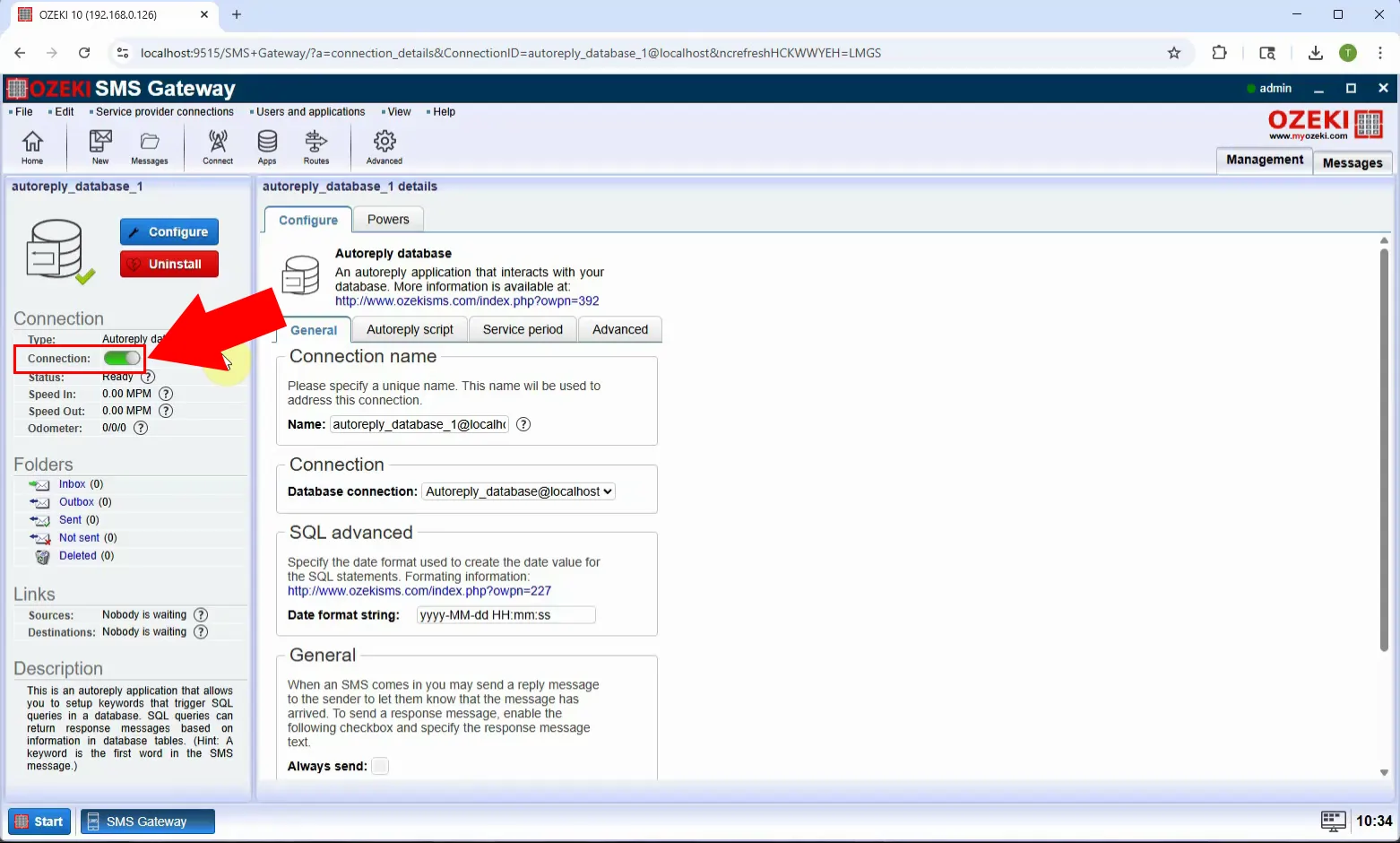Kako instalirati Autoreply Database korisnika
Autoreply Database korisnici su idealno rešenje za generisanje bilo koje poruke u zavisnosti od dolazne poruke. Ove poruke se generišu iz baze podataka. Ovde ćete videti kako da instalirate i konfigurišete Autoreply Database korisnika u Ozeki SMS Gateway-u.
Šta je Ozeki SMS Gateway?Ozeki SMS Gateway je softverska platforma visokih performansi koja vam omogućava da šaljete i primate SMS poruke koristeći različite komunikacione protokole kao što su SMPP, HTTP, UCP, CIMD, i još mnogo toga. Ona deluje kao most između vaših aplikacija (kao što su CRM sistemi, veb sajtovi ili baze podataka) i mobilnih mreža, omogućavajući automatizovano i pouzdano SMS slanje poruka.
Kako instalirati Autoreply Database korisnika (Brzi koraci)- Otvorite Control Panel
- Kreirajte novu konekciju za bazu podataka
- Izaberite tip baze podataka
- Konfigurišite i omogućite konekciju za bazu podataka
- Idite na SMS Gateway kontrolnu tablu
- Instalirajte Autoreply Database korisnika
- Povežite se sa konekcijom za bazu podataka
- Uredite i omogućite autoreply skriptu
U ovom videu, naučićete kako da instalirate i konfigurišete Autoreply Database korisnika u Ozeki SMS Gateway-u. Ovaj korisnik automatski odgovara na dolazne SMS poruke na osnovu podataka preuzetih iz povezane SQL baze podataka. Tutorijal vam pokazuje kako da podesite konekciju za bazu podataka, instalirate Autoreply Database korisnika i napišete SQL upit koji generiše odgovore. Na kraju videa, moći ćete da kreirate pametan sistem za automatsko odgovaranje koji dinamički odgovara na poruke koristeći sadržaj vaše baze podataka - idealno za podršku botova, informacione servise ili automatizovane odgovore.
Korak 1 - Otvorite Control Panel
Pokrenite Ozeki SMS Gateway i pritisnite Start meni u donjem levom uglu, zatim idite na Control Panel gde možete upravljati konekcijama i sistemskim postavkama (Slika 1).

Kliknite na Create new connection, zatim kliknite na Application sa desne strane da započnete podešavanje nove konekcije za bazu podataka (Slika 2).
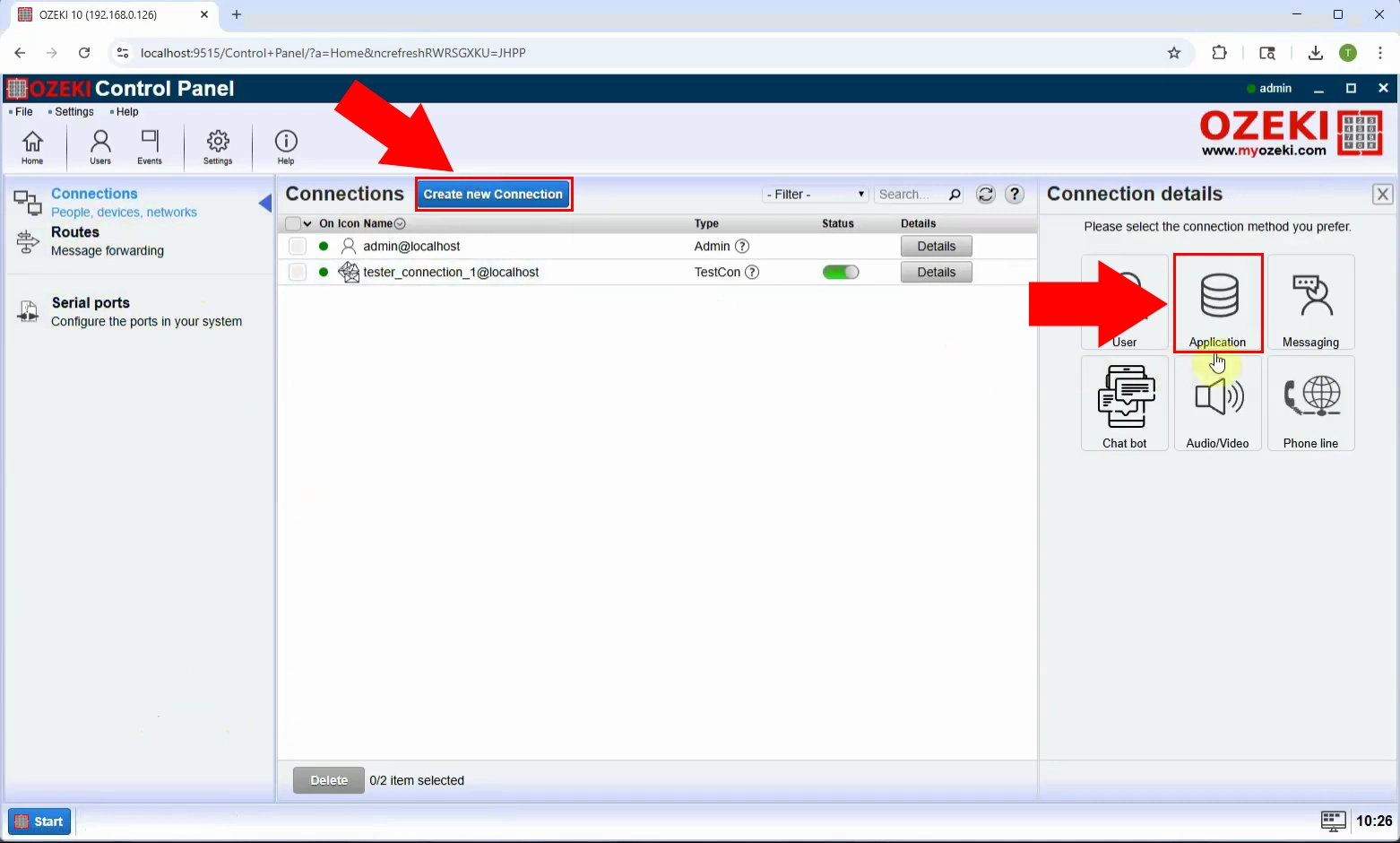
Iz dostupnih opcija, izaberite Database kao tip aplikacione konekcije (Slika 3).
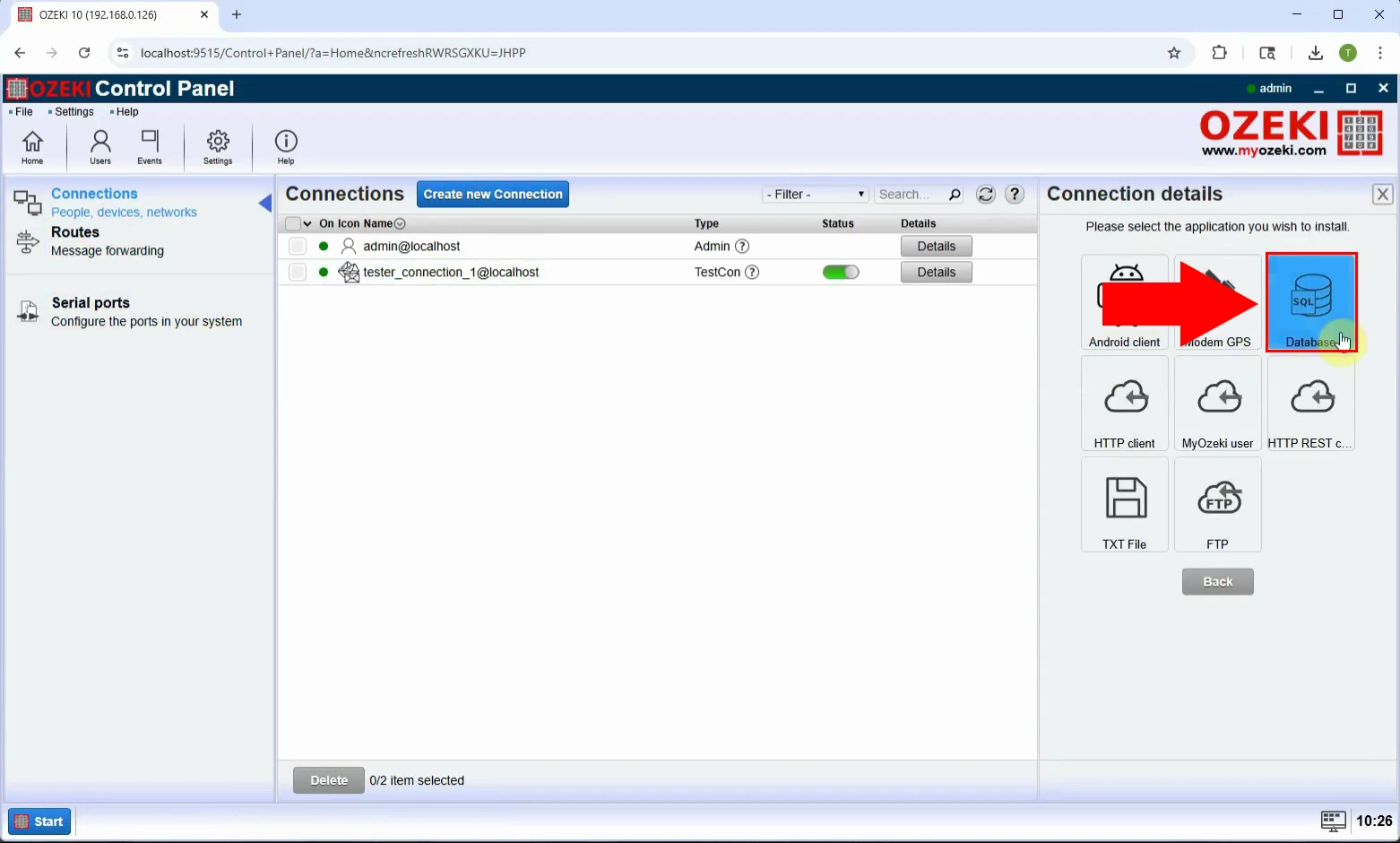
Izaberite SQL queries da konfigurišete konekciju koja koristi SQL upite za preuzimanje podataka iz vaše baze podataka (Slika 4).
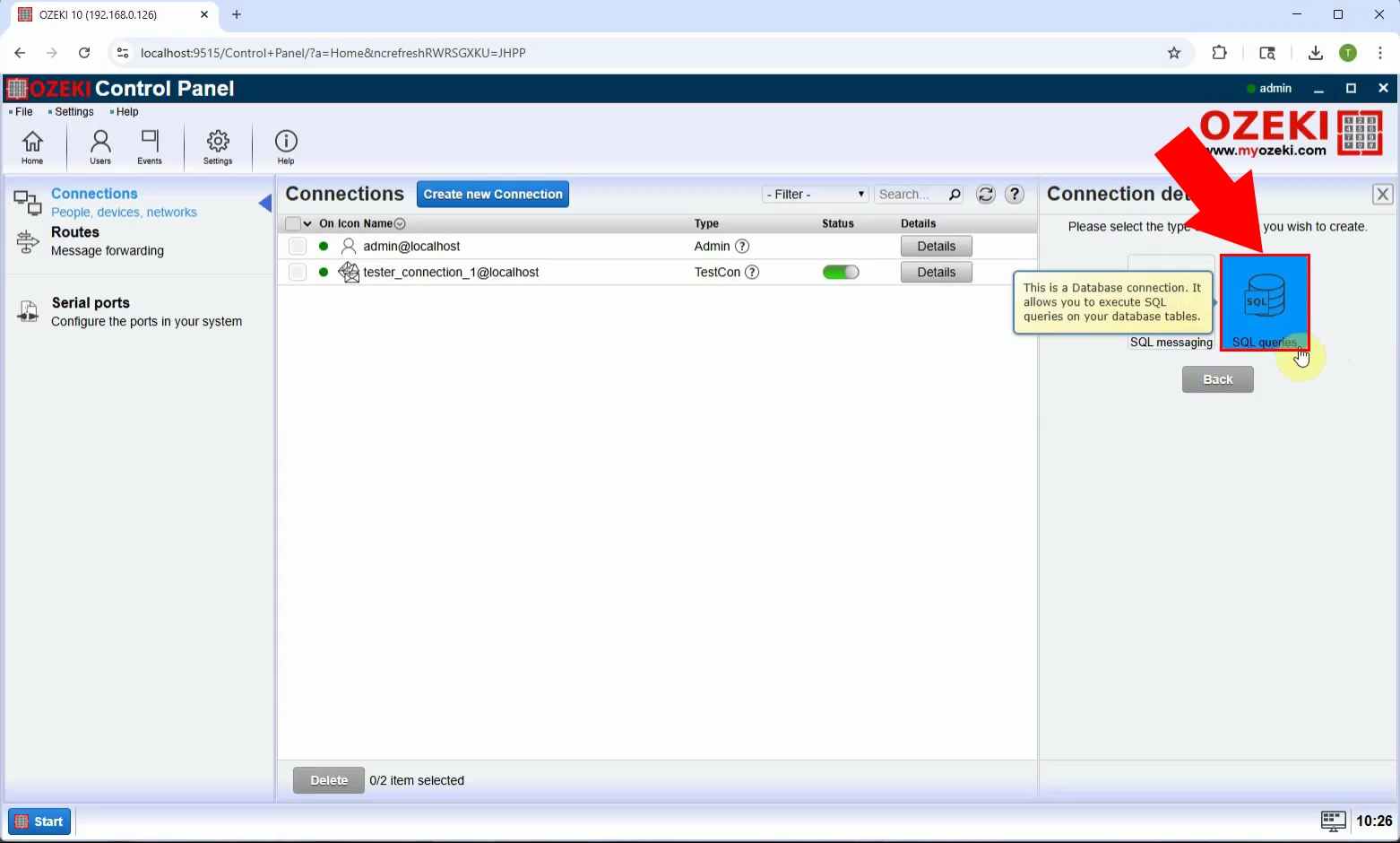
Izaberite MySQL tip baze podataka (Slika 5).
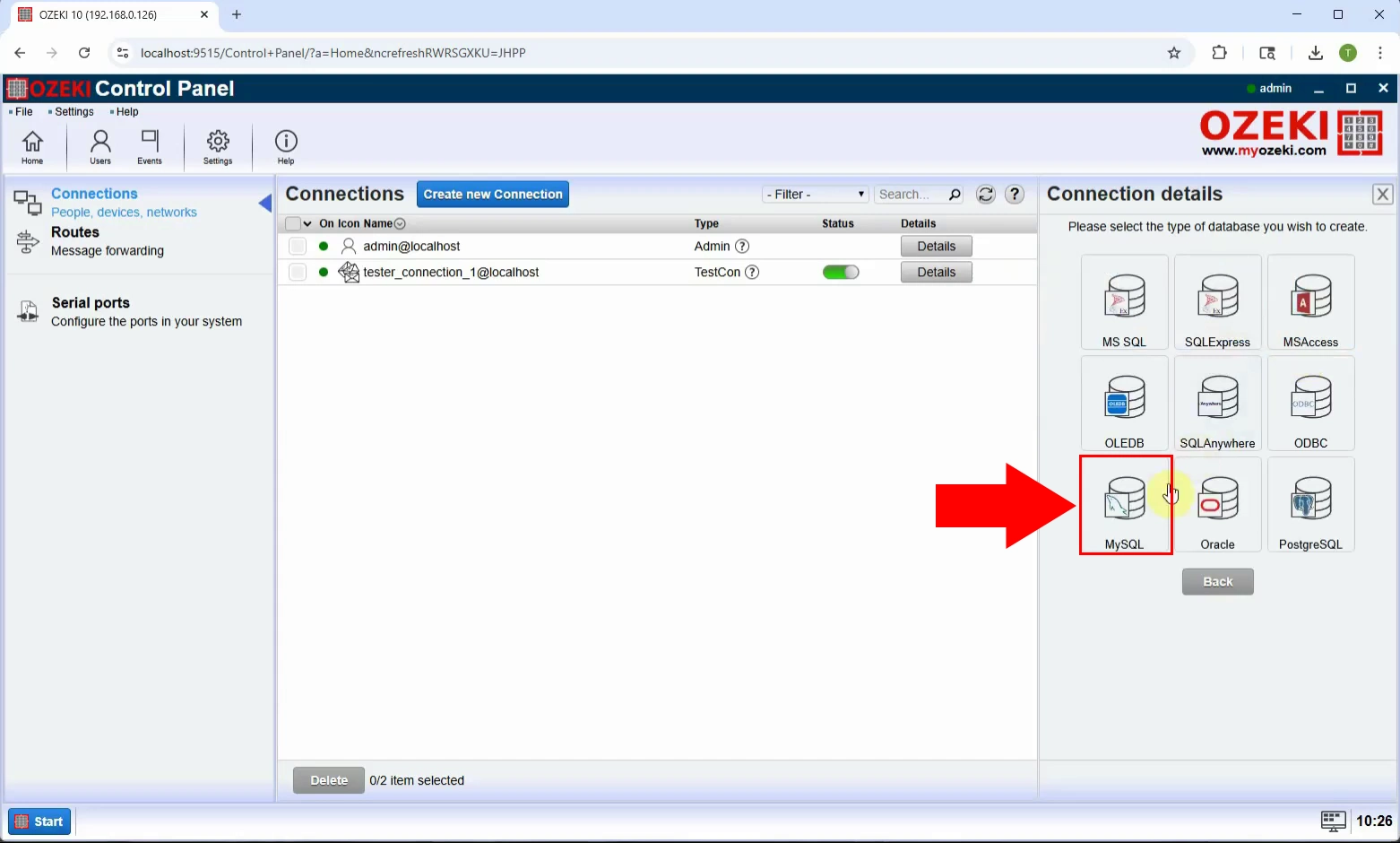
Unesite potrebne detalje: Server, Port, Database, UserID, Password. Sačuvajte konfiguraciju (Slika 6).
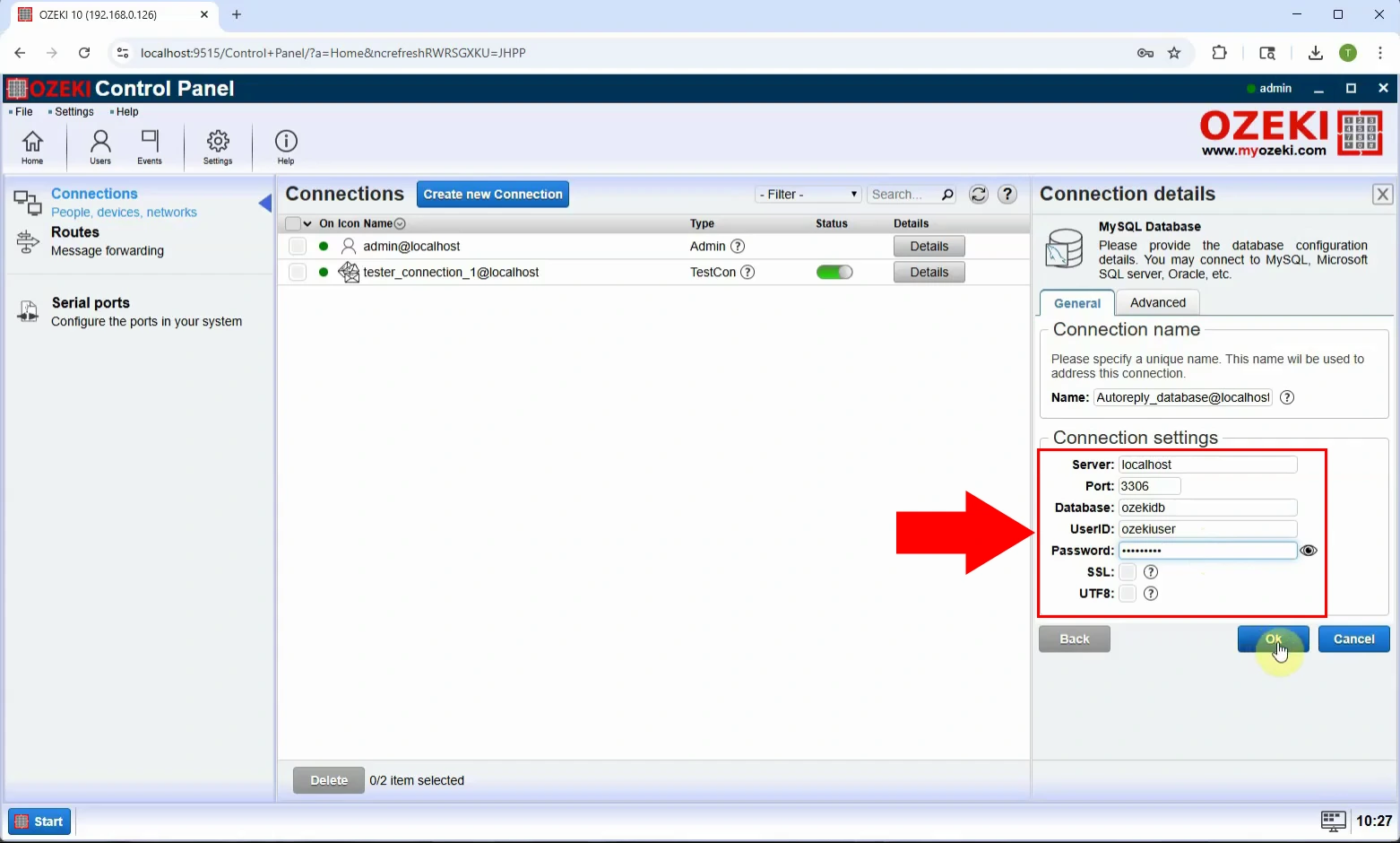
Aktivirajte konekciju tako što ćete je omogućiti. Ovo čini bazu podataka spremnom za korišćenje u funkcijama automatskog odgovaranja (Slika 7).
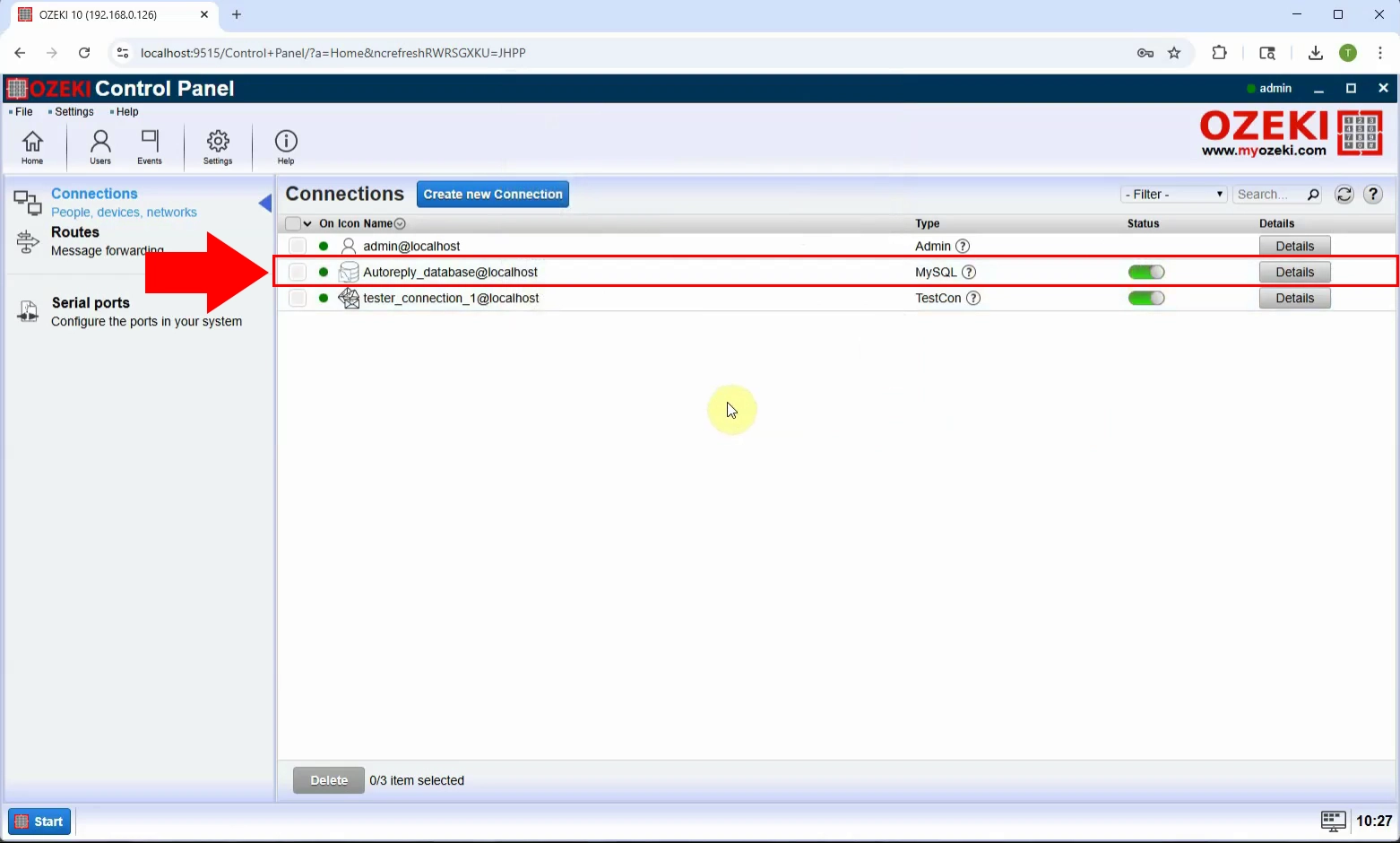
Vratite se na SMS Gateway kontrolnu tablu da konfigurišete korisnike i funkcije slanja poruka (Slika 8).
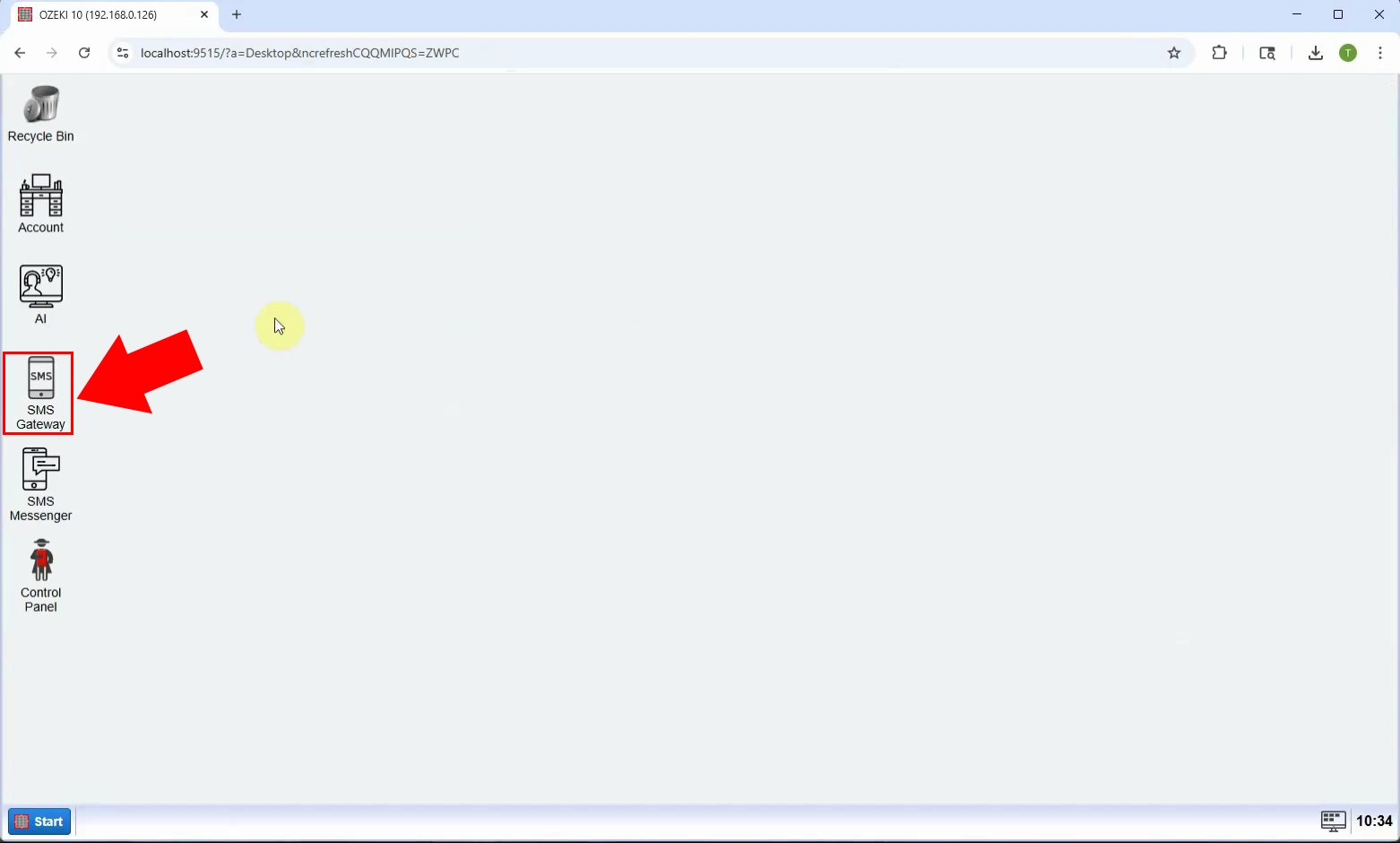
Kliknite na Add new user/application da kreirate novog korisnika koji će upravljati funkcijom automatskog odgovaranja (Slika 9).
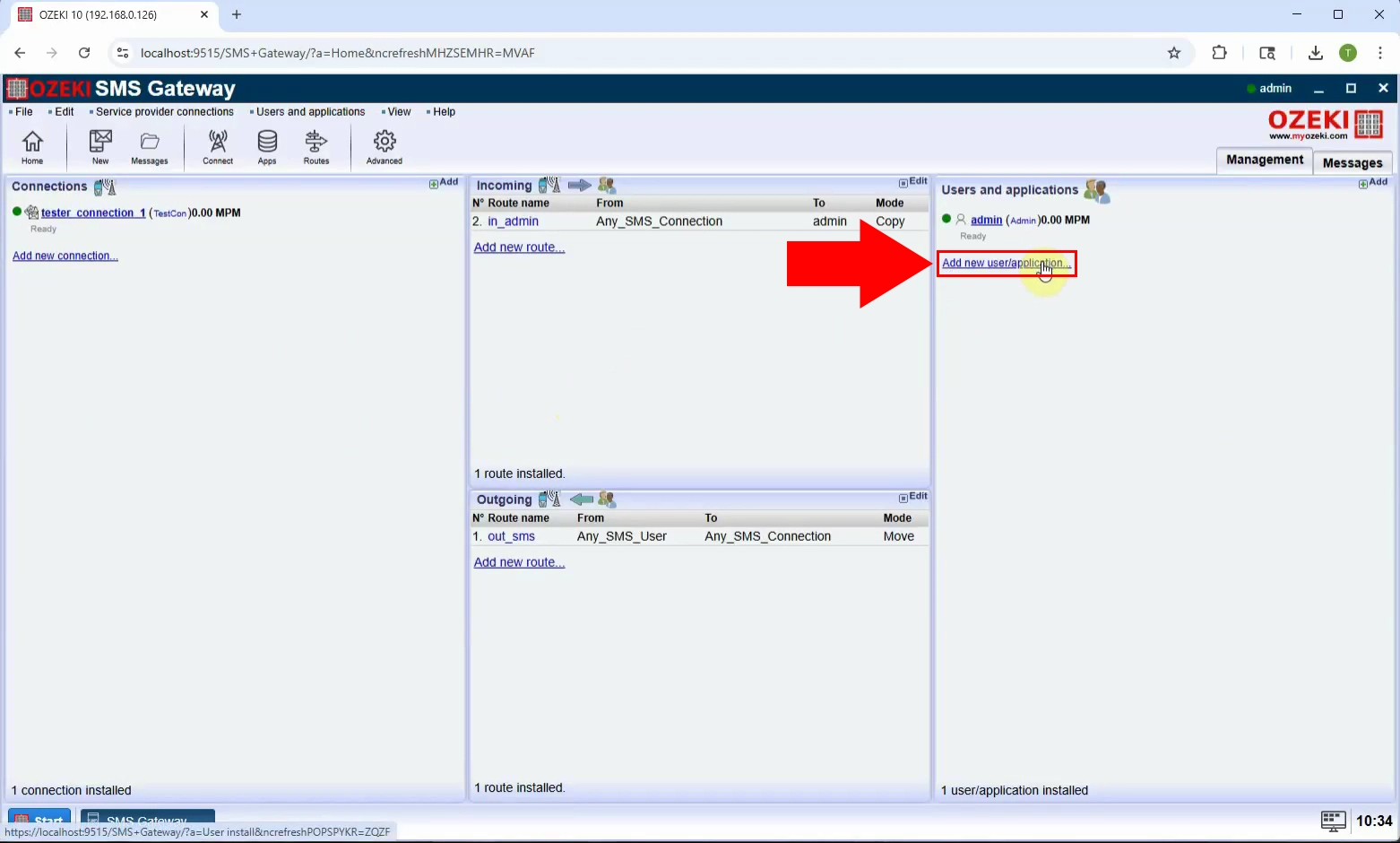
Sa liste tipova korisnika, izaberite Autoreply database i kliknite Install da nastavite (Slika 10).
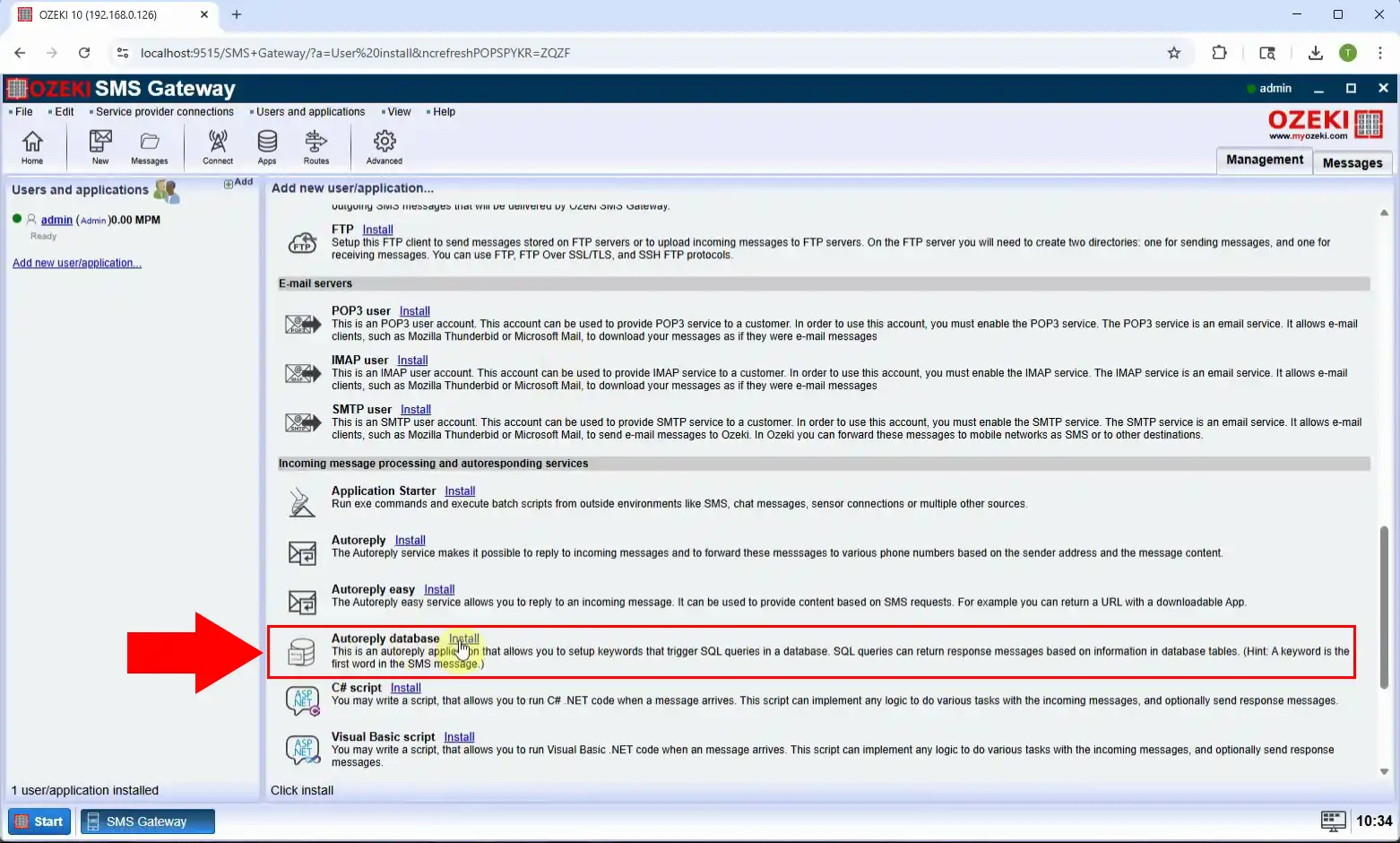
Корак 11 - Изаберите везу са базом података
Изаберите везу са базом података коју сте раније креирали за коришћење са овим корисником аутоматског одговора (Слика 11).
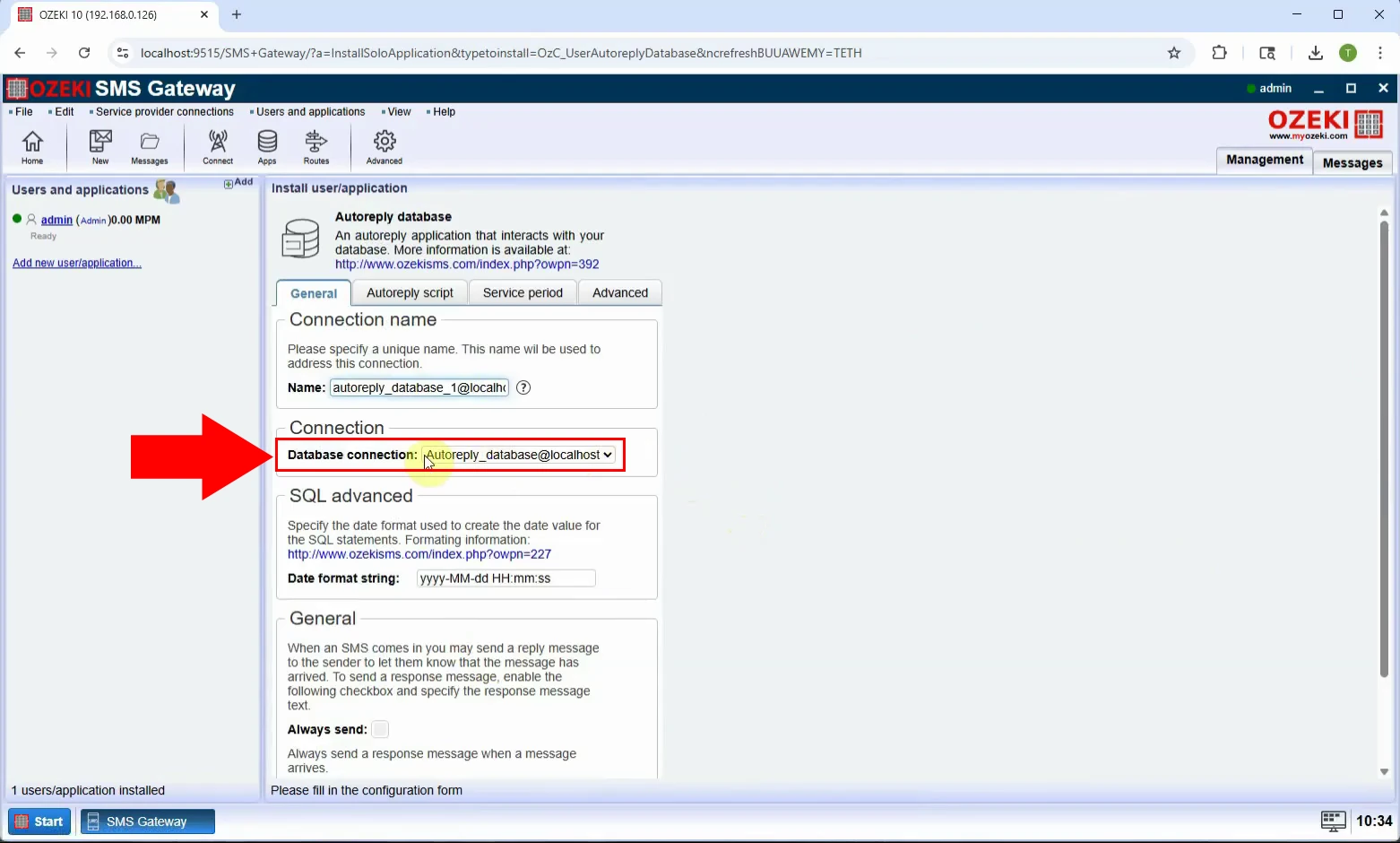
На картици Скрипта за аутоматски одговор, видећете унапред написани скрипт за аутоматски одговор (Слика 12).
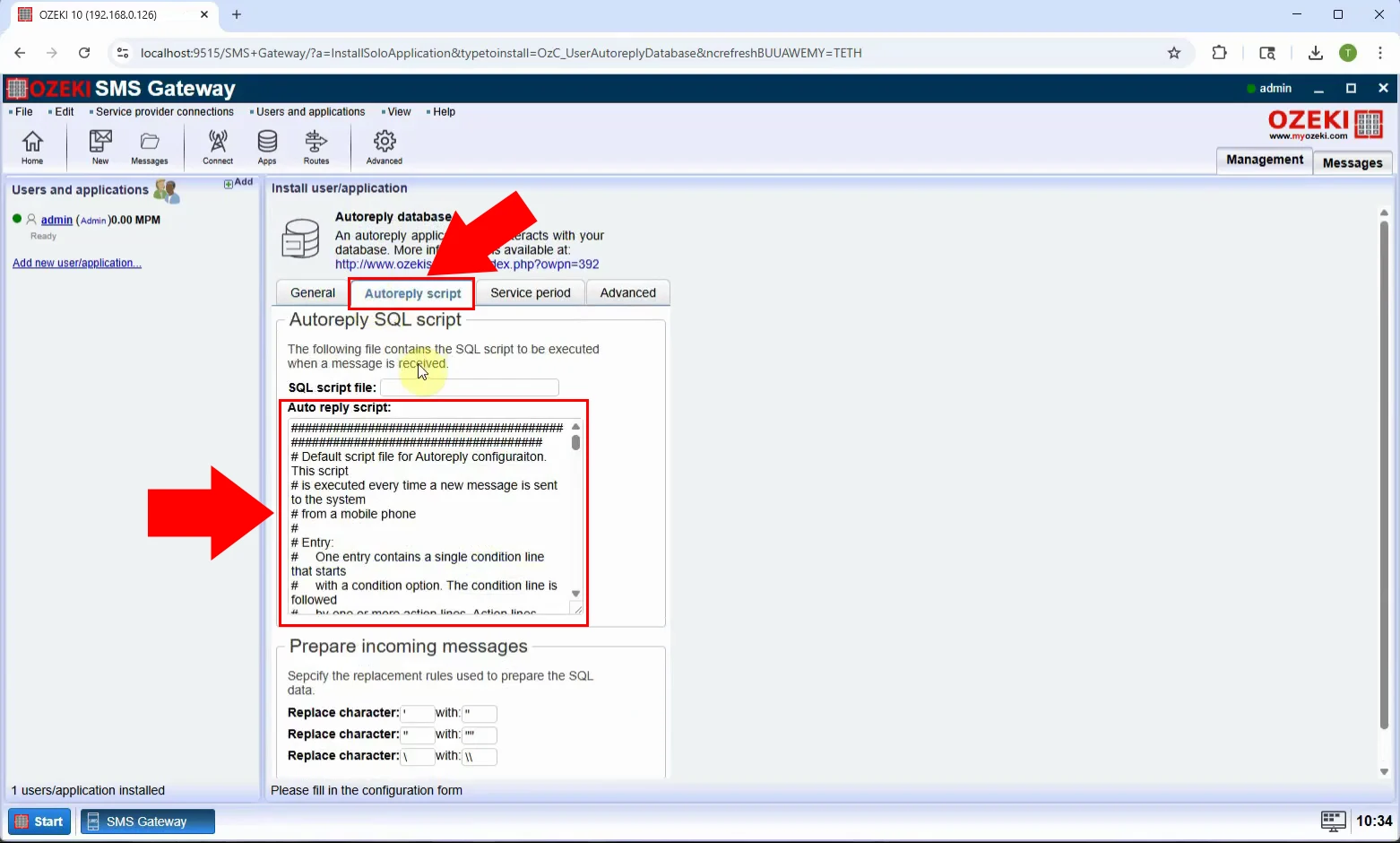
Завршите подешавање чувањем конфигурације. Корисник за аутоматски одговор је сада повезан са вашом базом података (Слика 13).
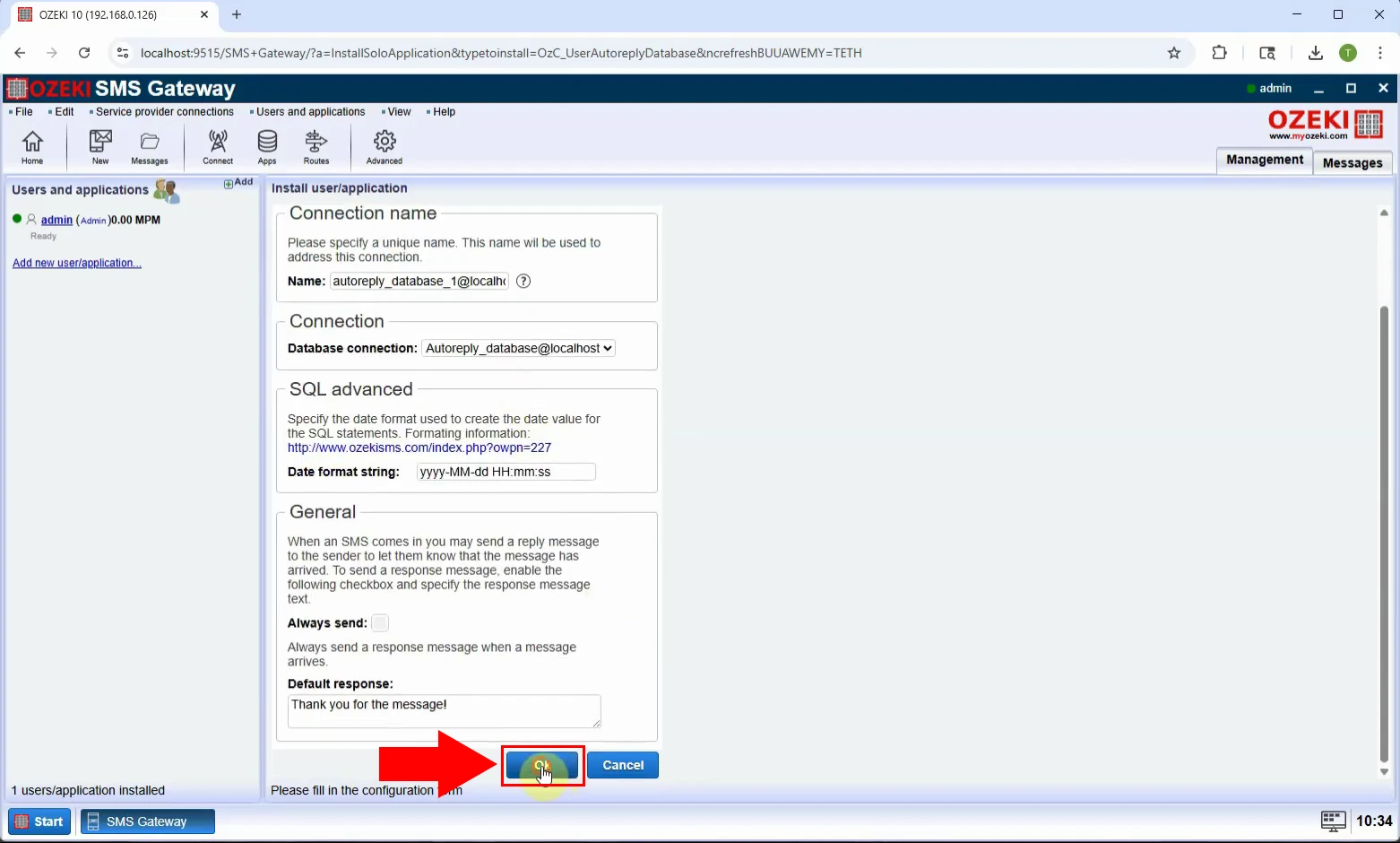
Омогућите корисника како би могао да почне да прима и аутоматски одговара на поруке на основу SQL упита (Слика 14).